优化苹果新系统Sonoma,试试这些操作
Mac OS Sonoma正式版已经发布了一段时间,相信不少用户已经升级到最新系统版本。在享受Sonoma带来更多功能的同时,也有用户反映性能受到了一些影响。为了确保你的Mac保持高效运行并提供出色的使用体验,有一些优化步骤是必不可少的。本文将介绍一系列方法,帮助你优化苹果新系统Sonoma,提升系统性能。
为什么我的 Mac 在安装 macOS Sonoma 后速度变慢?
安装新版本的 macOS 后,Mac 运行速度可能会变慢,主要原因是所有新功能和新增功能对 Mac 的资源(例如CPU和RAM)提出了更高的要求。如果您的 Mac 已经使用了几年,它可能很难跟上。这就是为什么一些能够运行 macOS Ventura 等 Mac 电脑不支持运行 Sonoma 的原因。
如何优化苹果新系统Sonoma?
1. 更新系统
定期检查并安装最新的系统更新是确保Mac OS保持高效运行的关键步骤。系统大版本更新后,苹果公司会陆续推送小版本的更新,主要是用于提升系统稳定性、修复已知漏洞,建议收到推送后,第一时间更新。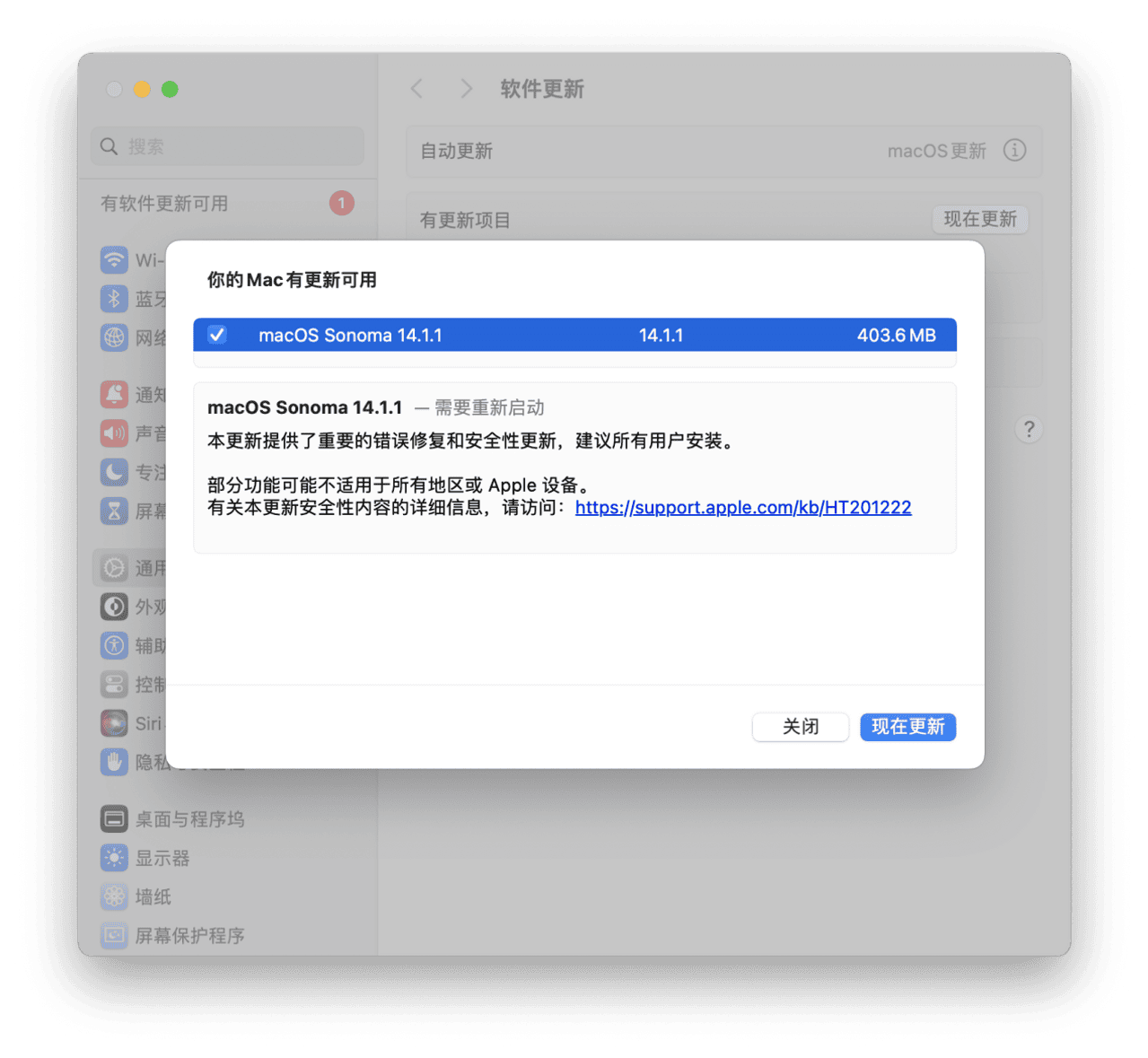
2. 清理磁盘空间
优化苹果新系统Sonoma?对于任何一个版本的mac OS,保持磁盘空间的充足都是重要的。使用macOS内置的“关于本机”中的“存储”选项,可以清晰地看到各个文件类型占用的磁盘空间。删除不需要的文件、应用程序和缓存,以释放宝贵的存储空间。推荐使用专业的清理工具CleanMyMac为您的设备清理磁盘,加大提高清理的效率和安全性。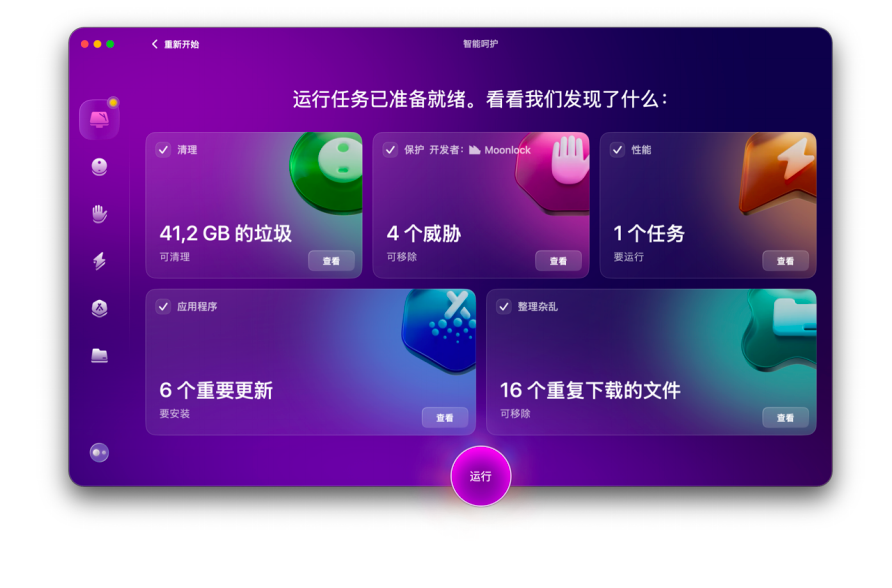
3. 管理启动项&控制后台数量
系统启动时加载的应用程序和服务可能会减缓启动时间和整体系统性能。打开系统设置>通用>登录项,禁用不必要的启动项,以缩短系统启动时间;你也可以在此页面设置减少允许后台运行的应用程序,这样可以提高运行流畅性。
4. 优化图形效果
如果你更注重性能而不是外观,可以通过减少一些图形效果来提高系统性能。在系统设置>辅助功能>显示>中打开“减弱动画效果,在那里你可以关闭一些不必要的动画效果和透明度。在讨论如何优化苹果新系统Sonoma时,这是很容易被忽略的一点。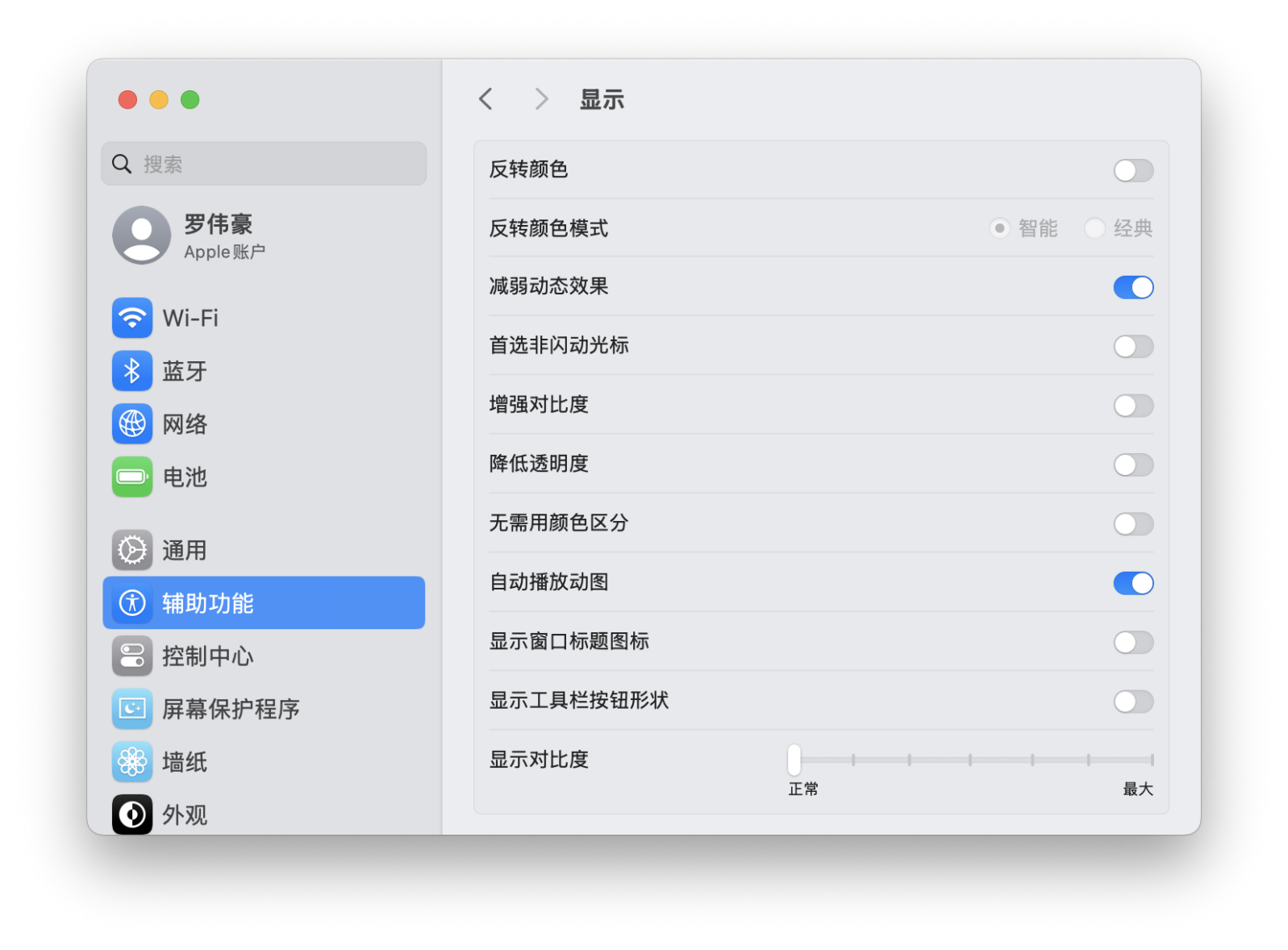
5. 对设备进行全方位的性能提升
CleanMyMac同样具备对mac OS进行全方位维护的功能:释放RAM、释放可清除空间、运行用户维护脚本、修护磁盘权限...这些操作能解决大部分升级Sonoma后遇到的问题。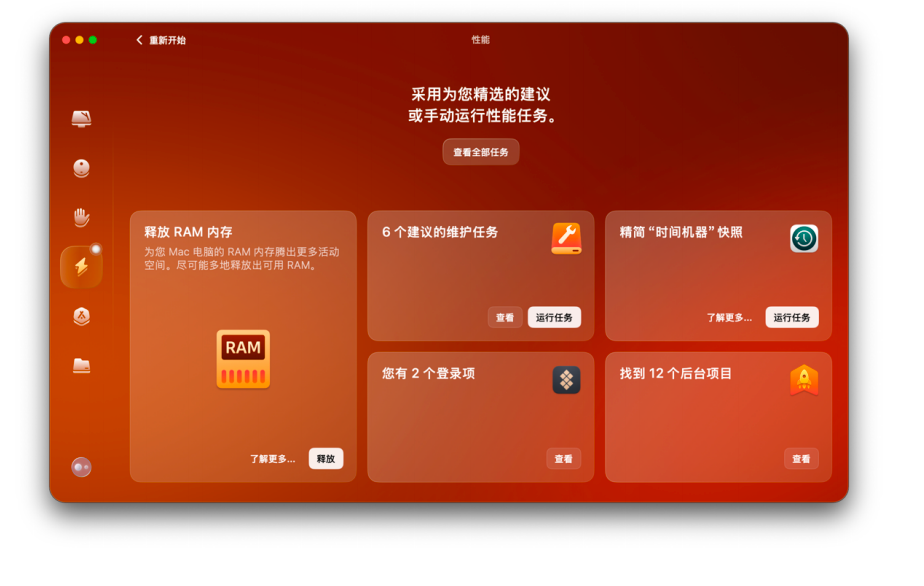
6. 使用轻量级应用程序
有些应用程序比其他应用程序更加占用系统资源。考虑替换一些资源占用较大的应用程序,或者寻找更轻量级的替代品,以提高系统的响应速度。
7. 定期重启系统
最后,优化苹果新系统Sonoma最简单的一个方法就是定期重启,这有助于清除内存中的临时文件和进程,从而提高系统性能。苹果设备一直在淡化关机重启这个操作,但是在安装更新或应用程序后,重启是确保系统正常运行的好方法。
通过执行以上这些步骤,你可以有效地优化苹果新系统Sonoma,提升系统性能和使用体验。记住,系统优化是一个持续的过程,定期进行检查和调整是确保你的Mac始终保持高效运行的关键。






